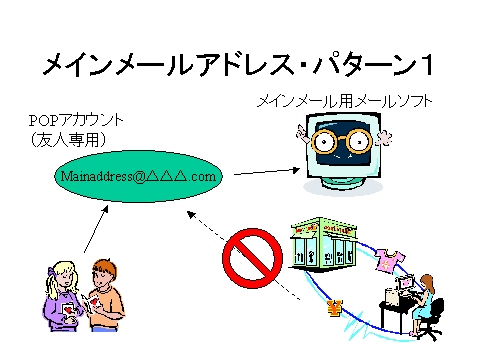
図1・基本は「メインメールアドレスは秘密」
皆様は、どのようにスパムメールを回避なさっていますでしょうか。
メールソフトのスパムメール検知機能や専用のスパムフィルターなどもあります。
しかし、それだけでは防ぎきれませんし、そういったフィルターのために、かえって必要なメールが分からなくなってしまうことすらあります。
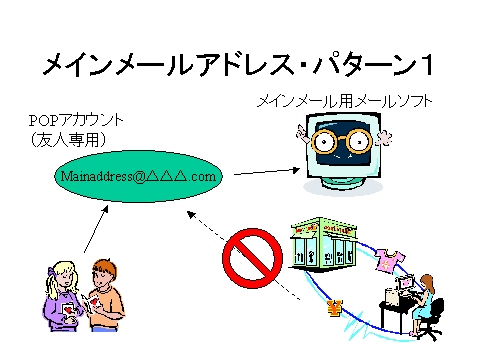 図1・基本は「メインメールアドレスは秘密」 |
ここでは、転送メールを利用して、スパムメールを元から断つ方法、名づけて「空蝉(うつせみ)転送」についてご紹介します。
手間はかかりますが、スパムメールを根元から断てるので、非常に便利です。
図1の通り、重要なPOPアカウント(実体のメールが入ってくるメールアドレス)の情報は、親しい人以外には教えないのが基本中の基本です。
このアカウントを知っている人数は、少なければ少ないほど良いということが言えます。人数が多くなると漏洩リスクが高くなってきます。友人に悪気がなかったとしても、友人のPCにワームが感染し、アドレス帳をごっそりと転送されるということもあるかもしれません。(そんなわけで私はOutlook Expressも使用しないことにしています)
POPアカウントというのは、実体のメールが入ってくる場所ですから、その場所をスパマーに知られてしまった最後、もう逃げることはできません。諦めて受け入れるか、それともPOPメールアカウントを捨てるしかありません。
ですからPOPアカウントは商用サイトその他には絶対に伝えてはいけません。
このPOPアカウントにスパムメールが来ないようにするというのが、本稿の防衛目標ということになります。
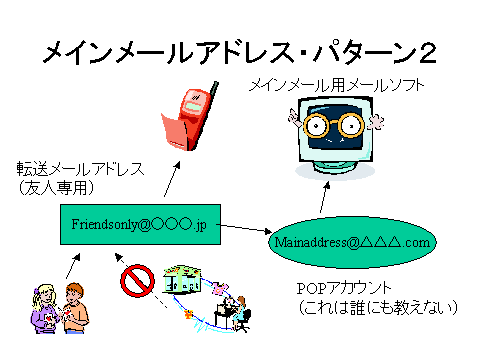 図2・転送メールアドレスを利用したパターン |
図1のパターンに多少変更を加えたのが図2のパターンです。
転送メールとは、メールをその場所に保存するのではなく、別のメールアドレスに転送してしまうサービスのことです。
この方法ですと、POPアカウントは友人にも教えないということになります。POPアカウントがそこまで秘匿する理由があるのか、という疑問もありますが、もしPOPアカウントがインターネットプロバイダに提供された唯一のもので、変更がなかなかできないような仕掛けだった場合は、やはりそこまでする価値があると思います。
しかしメインは利便性の問題です。プロバイダのPOPアカウントは、そのプロバイダとお付き合いをしている間しか使えません。「今までADSLだったけど、光ファイバー回線にしよう」というとき、プロバイダを変更してしまうと、そのプロバイダから貰っていたメールアドレスはつかえなくなってしまいます。
転送メールアドレスにしておけば、そういうときに、転送先だけを新しいプロバイダにしておけばよいので便利です。
また、図中にもあるとおり、転送メールサービスでは、複数のアドレスに転送することも可能な場合もあり(有料サービスなら、間違いなくそうでしょう)、例えば携帯電話などに転送することも可能です。
ただ、この方法を実施するときに注意したいことは、転送メールのサービスプロバイダをきちんとした業者に依頼したほうがよいと思います。無料サービスを利用することは避けたほうがよいでしょう。無料サービスは、サービスが重く不安定なこともありますし、いつサービス終了になるか、分からないということがあります。
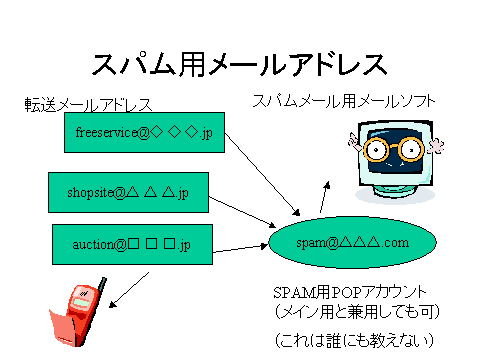 図3・スパム用メールアドレスの設定 |
さて、本稿のメイン、スパム用メールアドレスの設定です。
まず、スパム用のPOPアカウントを用意します。これは、今スパムメールで困っているPOPアカウントがあればそれでもよいですが、無料POPアカウントも世の中いろいろありますので、サラッピンのものをひとつ用意しておいたほうがいいのではないでしょうか。どのみちスパムが来ることは前提条件のアカウントですが、スパムが大量に来るようになっても根元を切れるようにしておきたいですので。
スパム用のPOPアカウントはメインPOPアカウントと兼用してもいいですが、別々にしてスパムメール用のメールソフトも用意してもよいです。スパムフィルター機能が特徴的なThunderbird 2なんてよいかもしれません。
そして、転送メールのアカウント用意します。これも無料のものがありますので、用途別に何種類か用意しておきます。
目安としては、次の2種類が必要となります。
場合によっては、後者の場合はさらに複数のアカウントに分ける必要があるかもしれません(Amazon用とかYahoo用とか)
そして、それをスパム用POPに転送するよう設定しておきます。
また、場合によってはたとえ一時的にでも、緊急性の高いスパム用メールアドレスがあるかもしれません。例えばオークションサイトで利用しているメールアドレスなどです。このようなメールアドレスは、複数メールアドレスへの転送機能を利用して、携帯電話などに送ることにできるようにすれば便利です(必要がなくなれば設定を変えればいいだけの話ですので)
このようにして、スパム系のメールは全て同じ場所に集めればよいようにします。
メールソフトで見て、まぁ、大抵必要そうでないことを確認してゴミ箱へ放り込めばよいと思います。
また、このようなことをするのが面倒であるという場合は、転送メールの代わりにWebメールで実現することも可能です。アカウントを使い捨てにすることが分かっている場合は、こちらのほうが面倒がなくていいかもしません。が、Webメールはスパムが沢山くる環境を前提にすると、やはりセキュリティに不安が残りますので、私としては強くはお勧めしていません。
さて、これだけ設定して、待ちに待っていたスパムメールがやってきましたとしましょう(笑)
スパムメールが増えてきたら、それらがスパムメールが沢山あるメールアドレスのどこからきたのかを探らなければなりません。メールのToフィールドに設定したメールアドレスが書かれていればすぐに分かるのですが、大抵のスパムメールはBccフィールドを利用して送られているので、どのアカウントに届いたのかひと目では分かりません。
このような場合は、お持ちのメールソフトのメールヘッダを表示する機能を確認してください。
このようにして、スパムメールが来るアドレスを特定し、特定の転送メールアドレス経由のメールが多いということが分かったら、その転送メールアドレスを削除します。1通2通の段階で削除は必要ないでしょう。どのみちその用途のメールアドレスであるわけですから。
スパマーの攻撃を受け始めたら、POPアカウントの実体を見せずに転送アカウントを消す。これが空蝉転送です。
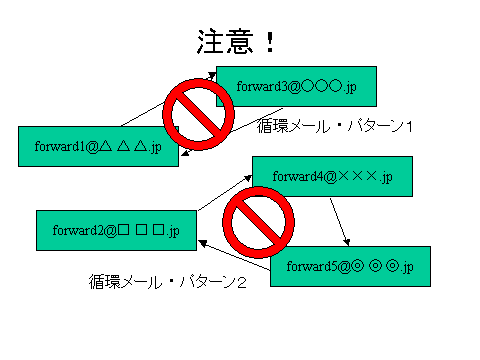 図4・循環メールは絶対禁止! |
転送設定が楽しくなってくると、いろいろ複雑な転送経路を作ってしまいがちですが(少なくとも私はそうでした)、あとで整理ができなくなってしまうので、できるだけシンプルな転送経路にするようにしましょう。
一番やってはいけないことが転送設定を間違えて循環メールを作ってしまうことです。これをやってしまうと、メールは出口を失ってぐるぐるサーバー間を回りつづけることになります。
もし、複数箇所へのメール転送設定をしていると、まるでエージェントスミスのように同じメールのコピーが作られます。
実際には、メールの転送回数には制限回数があり(サーバーの設定によりますが、通常20〜30回くらい)、それ以上転送しようとすると、寿命が尽きて消滅します。これでは空蝉の術ではなくて分身の術です。
しかし、サーバーに大きな負荷になるのは確かです。このようなことにならないためにも、転送ルートをぐちゃぐちゃにしないよう、図3程度の転送設定にしておき、転送を何度も繰り返す設定はできるだけ避けましょう。
転送メールアカウントのプロバイダや、POPアカウントのプロバイダがスパムメールフィルタの機能を提供していることもあります。
これはなかなか便利なのですが、諸刃の剣でもあります。スパムメールかどうかの判断をプロバイダに任せることになってしまうので、ひょっとしたら必要なメールでも削除されてしまうこともあるかもしれません。
そうもいいながらもプロバイダ提供のスパムフィルタサービスはやはり利用価値のある場合があるでしょう。Webに公開しているメールアドレスはスパムにとっては格好の餌食ですので、簡単に変更できない場合はフィルタを通させることにするというのはよい方法でしょう。まぁ、まちがってスパムフィルターに捕まってしまったら、運が悪かったね、ということで(笑)
ですから、その場合、メールの重要度は3段階ということになります。
レベル1のメールは、そのままスパム用POPアカウントに転送されますが、レベル2のメールはいったん、スパムフィルターつきの転送メールサービスに送られ、それを通過したものがスパム用POPアカウントに転送されるという仕組みです。
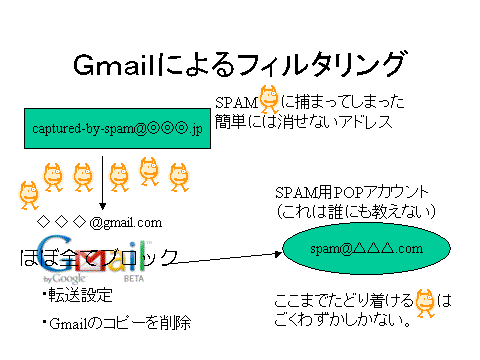 図5・Gmailでの設定例 |
使いやすいスパムメールフィルターを持った仕掛けとして、Googleが提供しているGmailがありますのでちょっとご紹介いたします。
これは本来ブラウザで見るWebメーラーなのですが、ここではあくまでスパムフィルターとして使う方法をご紹介します。
とりあえず、Gmailのアカウントを作ってください。これは無料で作れますし、提供する個人情報も最低限ですみそうです。
次に、転送設定をします。まず、スパムメールに捕まってしまった、比較的たいせつなメールアドレスがあったとします(この場合、POPアカウントではなく転送メールアドレスであることが前提に話をさせてください。POPアカウントでも、GmailのMail Fetcher機能を使うことでPOPアカウントのメールを無理やりGmailに転送することができますが、あまりセキュリティ上は望ましくはないです)。または、これから新しく(スパムにさらしてもよい)メールアドレスを作るということでしたら、Gmailアドレスそのもので役に立つと思いますので、必要なのはGmailアドレスとスパム用POPアカウントのみということになります。
転送経路は図5の通りです。まず、スパムに捕まってしまったメールアドレスから、Gmailへ転送します。そして、Gmailでも別のメールアドレスに転送するよう、設定ができます。お勧めとしては、転送設定と同時に「Gmailのコピーを削除」という設定をしておくことです。これで、Gmailにはスパム容疑のメールだけが残るようになります。
間にGmailをはさむことで、Gmailがスパムメールかそうでないかを判別してくれます。もちろんこれは機械判定ですので100%というわけにはいきません。たまにスパムメールを通してしまうことも、逆にスパムでないものが引っかかってしまうこともあります。
Gmailのいいところは、そういうスパム容疑者を、Webメール上に保管してくれるということです。スパムでなさそうな善良な(?)メールたちはご自分のメールソフトで読み取り、たまにGmailをWebで確認して、「迷惑メール」というフォルダに入ったスパムメール容疑者をチェックすればよいのです。中身を読む必要は恐らくなく、タイトルだけで判別できるでしょう。スパムらしいということでしたら、遠慮なくどんどん削除するのがよろしいでしょう。
スパム防止の最強の方法は、すでにご紹介した「スパムに捕まったらメールアドレスごと削除する」ですが、そうやって削除することのできないアドレスもあるかと思います。そういった場合にはこの方法がとても役に立つと思います。
「空蝉転送」を実現するためには転送メールアドレスをいくつか必要とするわけですが、その方法はいくつかあります。
| サービスプロバイダ | 転送数制限 | 初期費用 | 維持費(年額) | Webページ領域 | キャッチオール |
|---|---|---|---|---|---|
| SAKURA Internet(ライト) | 無制限 | 1,000 | 1,543 | 10GB | なし |
| バリューサーバー(エコ) | 100 | 1,000 | 2,000 | 50GB | あり |
私が契約しているのは上記のふたつです。特定のプロバイダを宣伝する意図はないので、もしここに加えるべきサービスプロバイダ(サブドメインを利用しての複数メール設定(転送機能つき)を提供するプロバイダ)がございましたらお知らせください。
無料サイト集 KOOSS (「転」のマークがついたところが転送機能つき)
どのサービスが良いか、という評価は、私もあまり試していないのでコメントを差し控えさせていただきます。すみません m(_ _)m
ただ、全般に、無料のサービスはいろいろ制限があったり、動作が不安定なことがあったりと、問題のある場合が多いです。あと、無料といいながら住所、氏名、電話番号、携帯メールアドレスなどという折り紙つきの個人情報を要求する入力フォームを見ると、下手に登録するほうがよほどあぶなく見えることもあります。逆に転送サービスプロバイダの立場から見ると、逆にスパムメールを送る奴の踏み台になってはたまらない、という思いもあるのですが。
仕事の内容にもよると思いますが、ある程度不特定多数に公開せざるを得ないのがビジネス用のメールアドレスです。また、スパムが来るようになったからといって、あまり頻繁に変えるわけにはいきません。
このような場合は、ビジネス用のメールアカウントもふたつあると便利です。Webに公開するメールアドレスは、まず間違いなくロボット(メールアドレスの自動収集ソフト)に捕まりますので、それはイチゲンさん用ということにしておきます。お得意様にはメインのメールアドレスを使ってメールをやりとりするのですね。これで重要なメールを見逃すことがなくなります。
それ以外の方法としては、Webに公開するのはメールアドレスでなくフォームにするという方法もありますね。
ビジネスのターゲットやニーズによってベストの方法は変わると思いますので、いろいろ検討していただければと思います。
以上、ご紹介してきたように、なかなか手間のかかる方法ではあります。しかし、スパムメールに悩まれている皆様にとっては、きっとやってみる価値があるのではないかと思います。
本稿では、ひたすらどのようにスパムメールから逃れるかについてだけを書きましたので、スパムメールのあしらいかた(?)について、参考になるWebページをご紹介いたします。
